よくあるご質問
質問
アドレス帳に登録したダイレクトSMTPの宛先を編集したい。【パソコンで操作】(FAQ No.01194)
対象環境
BP-30C25 / BP-30M28 / BP-30M31 / BP-30M31L / BP-30M35 / MX-2630FN / MX-2631 / MX-2650FN / MX-2650FV / MX-2661 / MX-3150FN / MX-3150FV / MX-3161 / MX-3630FN / MX-3631 / MX-3650FN / MX-3650FV / MX-3661 / MX-4150FN / MX-4150FV / MX-4151 / MX-4170FN / MX-4170FV / MX-4171 / MX-5150FN / MX-5150FV / MX-5151 / MX-5170FN / MX-5170FV / MX-5171 / MX-6150FN / MX-6150FV / MX-6151 / MX-6170FN / MX-6170FV / MX-6171 / MX-8081 / MX-B455W / MX-C305W / MX-C306W / MX-M3531 / MX-M4070 / MX-M4071 / MX-M5070 / MX-M5071 / MX-M6070 / MX-M6071 / MX-M6570 / MX-M7570
回答
アドレス帳に登録したダイレクトSMTPのアドレスを編集する場合、
複合機とパソコンのどちらからでも操作ができます。本ページでは、パソコンで編集する方法をご紹介します。
下記の手順はMX-6170FNを例に記載しています。
複合機で操作される場合は、次の参考情報をご覧ください。
操作ステップ
本ページでは、既に登録している「東海支社」のダイレクトSMTPのアドレスを変更します。
変更前)shisha@192.168.140.100 → 変更後)shisha@192.168.140.101
1. ブラウザにWeb管理画面を表示する。
パソコンでブラウザを起動し、複合機のIPアドレスをアドレスバーに入力します。

上図のIPアドレスは、一例です。
複合機のIPアドレスが不明な場合は、次の参考情報をご覧ください。
参考情報
◎ ログイン画面が表示されたら
パスワードがご不明の場合は、本機の管理者にお問い合わせください。
工場出荷時のパスワードは、ユーザーズマニュアルをご確認ください。
2. アドレス帳を選択する。
[アドレス帳]をクリックします。
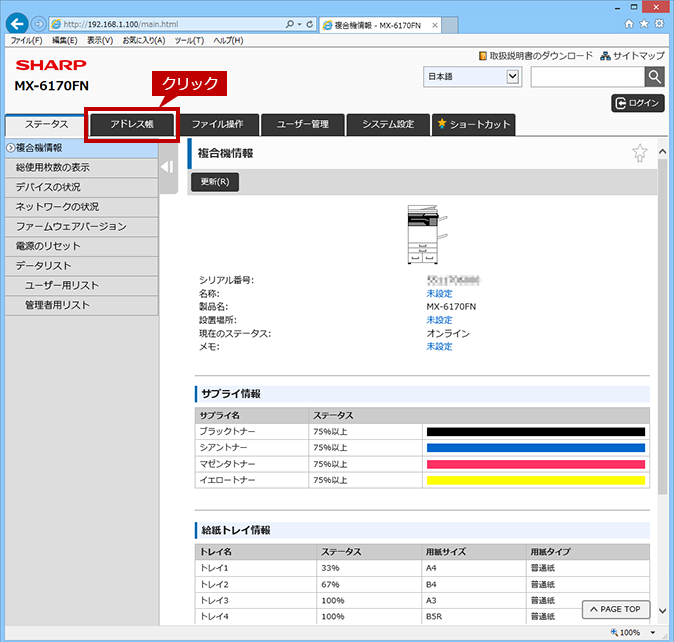
3. 編集する宛先を選択する。
「東海支社」をクリックします。
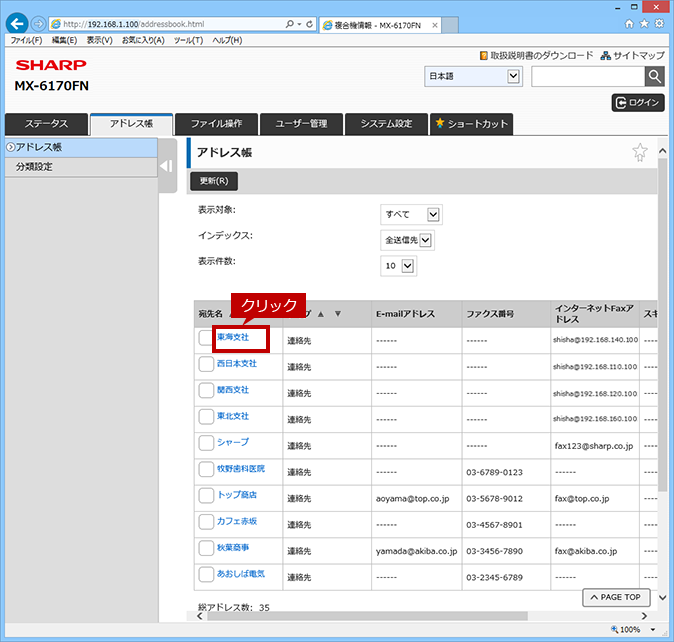
4. ダイレクトSMTPのアドレスの登録番号を選択する。
[ダイレクトSMTP]タブをクリックし、[宛先1]を選択します。
ダイレクトSMTPのアドレスは複数登録できますので、変更する番号をプルダウンから選択してください。
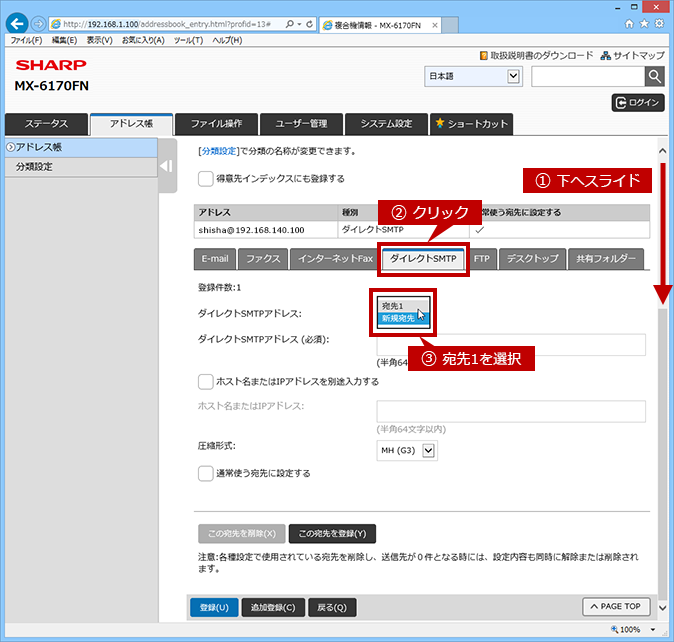
5. 新しいダイレクトSMTPのアドレスを登録する。
新しいダイレクトSMTPのアドレスを入力します。
次の3つのうちいずれかのアドレスを入力してください。
- ①「任意の文字列」@「IPアドレス」
- ②「任意の文字列」@「ホスト名」
- ③ メールアドレス
入力が出来ましたら、[登録]をクリックします。
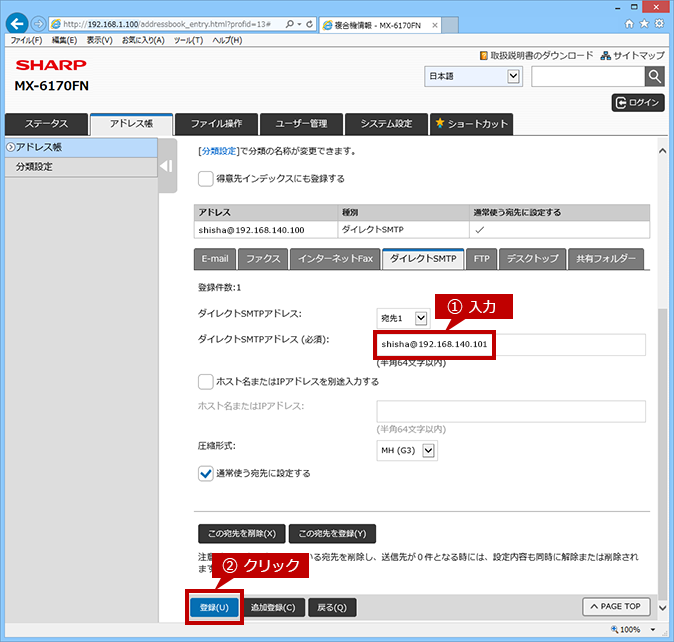
◎ メモ
アドレスに、IPアドレス、ホスト名を利用する場合は、頭に「任意の文字列(半角英数字)@」をつけて入力してください。
| アドレスの入力例) | ① shisha@192.168.140.101(IPアドレス) |
| ② shisha@ABC001(ホスト名) | |
| ③ toukai@sharp.co.jp(メールアドレス) |
6. 登録を確認する。
" 正常に処理されました。"と表示されたら、登録完了です。
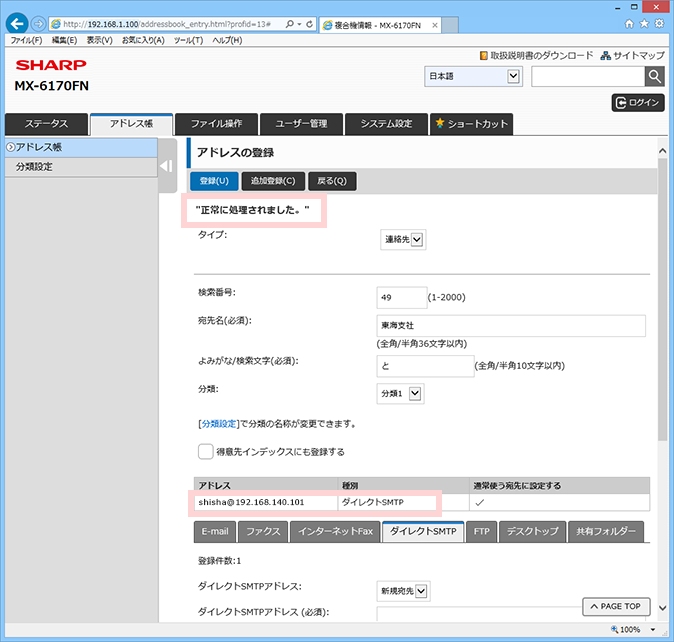
アドレス帳操作の早見表
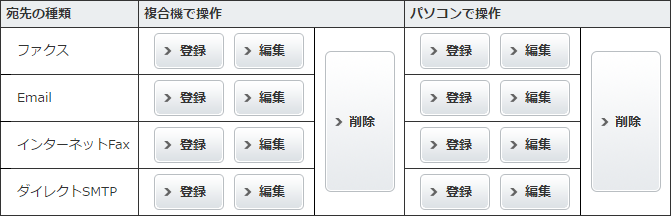
関連キーワード
アドレス帳 / ダイレクトSMTP / 編集 / 変更
各製品のよくあるご質問トップに戻る
BP-30C25 / BP-30M28 / BP-30M31 / BP-30M31L / BP-30M35 / MX-2630FN / MX-2631 / MX-2650FN / MX-2650FV / MX-2661 / MX-3150FN / MX-3150FV / MX-3161 / MX-3630FN / MX-3631 / MX-3650FN / MX-3650FV / MX-3661 / MX-4150FN / MX-4150FV / MX-4151 / MX-4170FN / MX-4170FV / MX-4171 / MX-5150FN / MX-5150FV / MX-5151 / MX-5170FN / MX-5170FV / MX-5171 / MX-6150FN / MX-6150FV / MX-6151 / MX-6170FN / MX-6170FV / MX-6171 / MX-8081 / MX-B455W / MX-C305W / MX-C306W / MX-M3531 / MX-M4070 / MX-M4071 / MX-M5070 / MX-M5071 / MX-M6070 / MX-M6071 / MX-M6570 / MX-M7570
更新日:2021年09月30日